使用“ 替换 ”对话框可在活动绘图中查找和替换形状中的指定文本。
选择“ 开始 > 编辑 > 查找 > 替换 ”打开对话框:
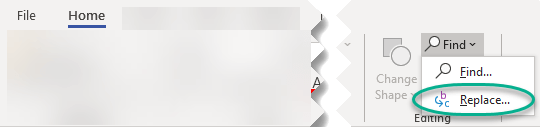
键盘快捷方式:Alt+H、FD、R
查找内容
指定要查找的文本。 可在此字段中键入或粘贴文本。
若要使用之前搜索的文本进行搜索,请单击向下箭头,然后单击列表中的文本。
将 替换为
指定要用作替换文本的文本。 可在此字段中键入或粘贴文本。
若要将 替换为以前使用的文本,请单击向下箭头,然后单击列表中的文本。
特殊
显示可搜索的特殊字符列表:制表符、手动换行符、可选连字符或任何字符(也称为 通配符)。
搜索
-
选择 仅搜索当前选定内容。
-
当前页 仅搜索当前页。
-
全部页 搜索打开的绘图中的所有页面。
选项
-
区分大小写 仅查找在“ 查找内容 ”框中指定了大小写字母的确切组合的匹配项。
与最初键入的字母大小写匹配,而不管文本是使用 小写 字母格式还是 全部大写 格式。
-
匹配字符宽度 仅查找在“ 查找内容 ”框中指定了确切字符宽度的匹配项。 例如,片假名字母表可以用窄字符或宽字符表示。
-
仅查找整个字词 查找完整字词而不是较大字词部分的匹配项。 例如,如果在“查找内容”框中键入 ,则会找到“for”的所有实例,但忽略“forest”。
-
匹配假名类型 根据你在“ 查找内容 ”框中键入的字符查找片假名或平假名字符。 清除此检查框,查找片假名和平假名字符。 只有在“选项”对话框的“区域”选项卡上将“假名查找和替换”设置为“显示”时,此选项才可用。
替换
将 “查找哪些 文本”替换为“ 替换为 文本”,然后查找下一个匹配项。
全部替换
将“查找哪些文本”的所有匹配项替换为文本。
查找下一个
查找并选择“ 查找内容 ”框中文本的下一个匹配项。







